Muchos usuarios notaron el NotePad ++ Resultados de la búsqueda la ventana no siempre aparece.
No poder acceder rápidamente a los resultados de la búsqueda puede resultar muy molesto. Esto obliga a los usuarios a buscar manualmente la información o la secuencia que les interesa.
Por supuesto, es mejor evitar tareas que consumen tanto tiempo. Es por eso que creamos esta guía y le mostraremos cómo puede recuperar sus resultados de búsqueda en NotePad ++.
Notepad ++ no mostrará los resultados de la búsqueda
¿Qué causa este problema? Si el Ventana de resultados de búsqueda no es visible, esto se debe a que podría estar ubicado fuera de la pantalla o del Buscar ventana es completamente transparente.
1. Verifique su configuración de transparencia
Si configura el Transparencia ajustes a Siempre, los resultados de la búsqueda serán permanentemente transparentes o invisibles.
Para solucionarlo, debe minimizar todas las ventanas en su escritorio, iniciar Notepad ++ y presionar el Restaurar botón.
Esto debería hacer que la ventana sea más pequeña. Vaya a la configuración de transparencia y habilite la transparencia solo al perder el enfoque.
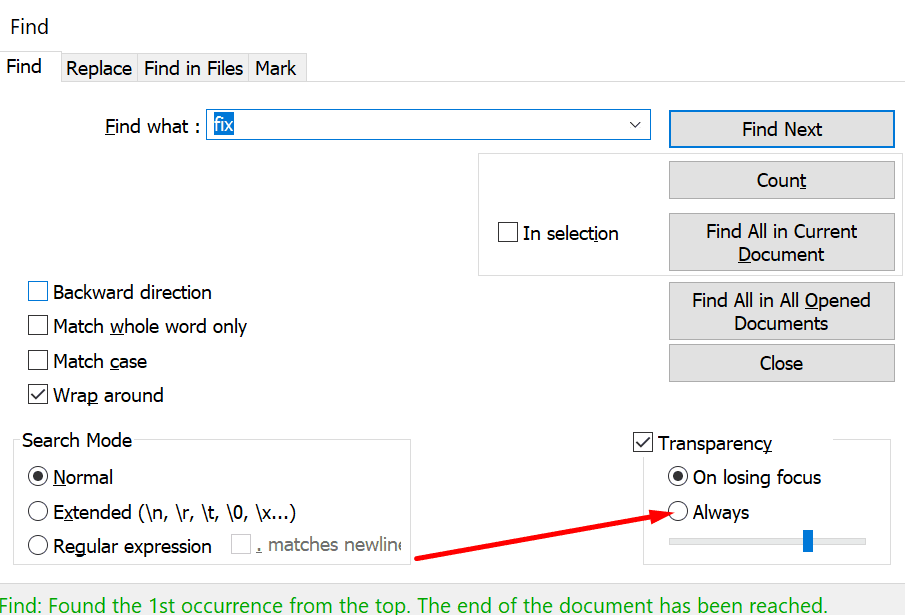
2. Usar el menú
Abrir los resultados de la búsqueda directamente desde el menú es otra solución práctica que puede utilizar.
Para hacer eso, puede presionar el Tecla F7 o haga clic en el Buscar menú y seleccione el Ventana de resultados de búsqueda.
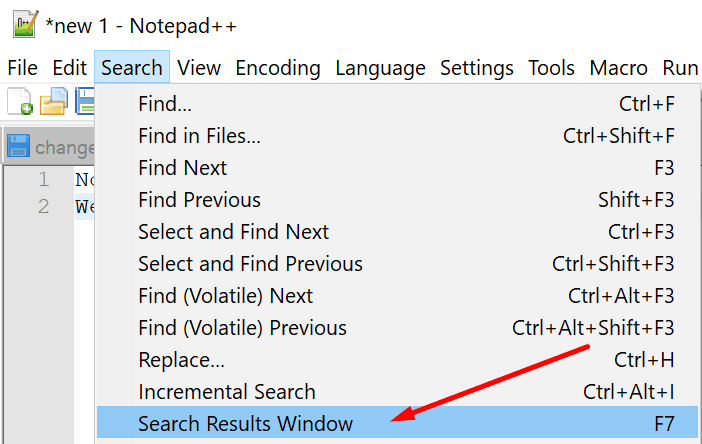
3. Elimina Notepad ++ \ config.xml de% appdata%
Eliminar el archivo de configuración de Notepad ++ de la carpeta AppData podría solucionar este problema.
- Haga clic en la barra de búsqueda de Windows y escriba %datos de aplicación%
- Seleccione la carpeta Notepad ++
- Selecciona el archivo de configuración y eliminarlo
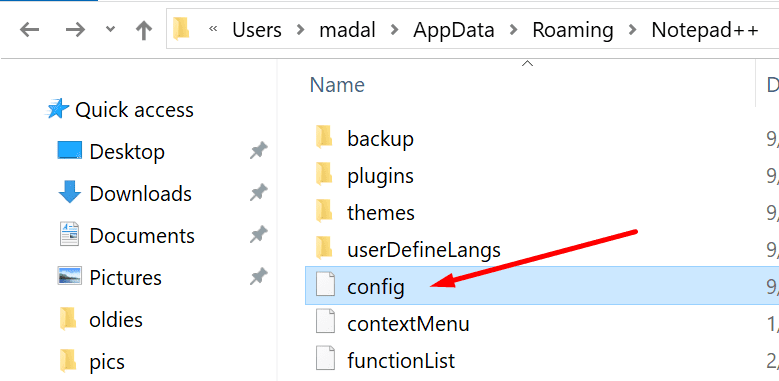
- Cierre Notepad ++ y ábralo de nuevo
Nota IMPORTANTE: No elimine toda la carpeta, elimine solo el archivo de configuración.
4. Eliminar la línea de visibilidad
Tenga en cuenta que eliminar el archivo de configuración también podría provocar la pérdida de otras configuraciones.
Si no desea que eso suceda, puede eliminar solo la línea de visibilidad en el archivo de configuración.
- Abra el archivo de configuración con un editor XML o un editor de texto
- Busque y elimine la siguiente línea:
Esto debería acoplar el Encontrar resultados ventana de nuevo a la parte inferior de la ventana de Notepad ++.
5. Cambia el enfoque y usa tu mouse
Si eliminar el archivo de configuración no funcionó, intente cambiar el enfoque de la búsqueda.
- Empiece por buscar cualquier patrón que desee; esto le ayuda a cambiar el enfoque en la ventana de Resultados de la búsqueda que falta
- prensa Alt + Espacio, M mover la ventana
- Mueva el mouse de forma aleatoria en la pantalla hasta que aparezca la ventana Resultados de la búsqueda en la pantalla
- Seleccione la ventana y colóquela donde desee, y luego presione Entrar.
Si nada funcionó y no puede ver los resultados de la búsqueda, intente desinstalar y reinstalar Notepad ++.